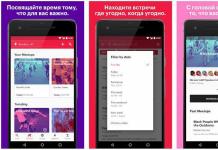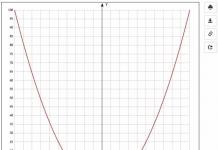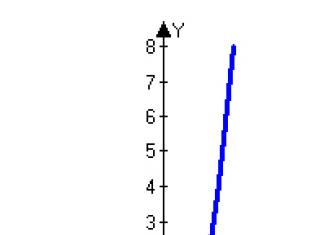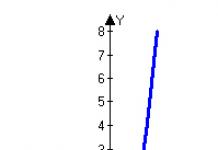Сьогодні вирішив накидати маленький посібник зі зміни мови інтерфейсу MAC OS X російською або англійською (або кому що потрібно). Хтось може сказати «Ну і нафіг нам твою мову інтерфейсу, якщо і так все зрозуміло… йдеш у Налаштування – Мова та Регіон».
Отже, нижче я навів порядок дій, які допоможуть змінити мову інтерфейсу MAC OS. Особисто мені це потрібно для того, щоб робити скріншоти ще для одного сайту, який я наповнюю англомовним контентом.
Так уже повелося, що в англомовному інтернеті водяться зовсім інші гроші… Але це вже інша історія… Якщо хочете розповім детальніше в окремій статті.
Зміна мови інтерфейсу MAC OS
КРОК 1 - Переходимо в Системні Налаштування – Мова та Регіон.
КРОК 2 - У віконці Вподобані мовиповинна бути встановлена мова, яку ви хочете використовувати як основне. Всі написи інтерфейсу в MAC OS відображаються мовою, яка прийнята основною.

КРОК 3 - І ось тут у мене виник ступор... Насправді необхідно потягнути за потрібну мову і помістити її у верхній частині списку. Елементарно, Ватсон! Але ніфіга не інтуїтивно, Холмсе!

КРОК 4 - Тепер закривайте вікно налаштувань та перезавантажуйте комп'ютер. Наступного разу система завантажиться з іншою мовою інтерфейсу.

Як змінити мову розкладки клавіатури на MAC OS
Найперше питання, яке ставлять люди, які вперше зіткнулися з комп'ютерами MAC, звучить так. Ну і як тут мову поміняти… Я хочу російською/англійською друкувати». Знову ж таки все просто.
На МАК за це відповідає комбінація клавіш Command + Пробіл. Ця комбінація призначена за замовчуванням і 99% всіх користувачів MAC користуються нею.
Якщо вам так не зручно, то змінити її можна в тому ж вікні Мова і регіон, натиснувши кнопку Налаштування клавіатури внизу вікна.
Я сподіваюся, ця інструкція не буде припадати пилом на задвірках сайту і кому-небудь так допоможе.
Прошу кожного поставити лайк статті, що найбільш сподобалася на сайті.Цим ви мені реально допоможете розвинути цей сайт. Дякую.
Підписуйтесь на наш Telegram, Twitter, VK.
Інструкція щодо зміни розкладки клавіатури на MaBook та додавання нової мови введення.
Навігація
Люди, які довго користувалися персональними комп'ютерами під керуванням операційної системи Windows, пересівши на Macbookстикаються з низкою певних проблем, пов'язаних із його освоєнням. Оскільки операційні системи Windowsі Mac OSзначно відрізняються між собою, навіть виконання найпростіших завдань, як, наприклад, перемикання розкладки клавіатури, може поставити недосвідченого користувача в глухий кут.
У нашій статті ми розповімо, як змінити розкладку клавіатури на комп'ютері під керуванням операційної системи Mac OSта як додати нову мову введення.
Як змінити мову введення в операційній системі Mac OS за допомогою клавіатури?
- Всі користувачі Windowsзнають, що у цій операційній системі розкладка клавіатури за умовчанням змінюється натисканням комбінацій кнопок Ctrl+Shiftабо Alt+Shift. В операційній системі Mac OSпринцип зміни мовної розкладки той самий, проте, комбінація кнопок трохи інша.
- На клавіатурі макбуків є унікальна кнопка Cmd (Command), з допомогою якої можна виконати масу корисних дій. Розташовується вона по обидва боки кнопки Space (пробіл) і є своєрідним аналогом кнопки Alt на стандартній клавіатурі.
- Для того, щоб змінити мову на комп'ютері під керуванням операційної системи Mac OS, необхідно натиснути комбінацію кнопок Cmd + Space. Іноді для зміни мови за замовчуванням встановлюється комбінація кнопок. Ctrl+Space.

- Якщо Ви використовуєте три або більше мов, використовуйте комбінацію кнопок. Cmd + Option + Space, щоб вибрати потрібну Вам мову.

Як в операційній системі Mac OS додати нову мовну розкладку: інструкція
Якщо Ви бажаєте додати новий мовний пакет для введення, Вам необхідно виконати такі дії:
Крок 1.
- У верхньому лівому куті екрана натисніть логотип Apple, щоб відкрити основне меню пристрою.
- У контекстному меню виберіть рядок « Системні налаштування».

Крок 2.
- У вікні, що відкрилося, перейдіть в розділ « Мова та регіон» і в наступному вікні з лівого боку клацніть по плюсику для додавання нової мови.

Крок 3.
- У списку виберіть мову, яку Ви бажаєте додати, а потім застосуйте установки.
- Якщо Вам для роботи необхідна тільки одна мова, Ви можете зняти галочки з усіх інших.

Як змінити комбінацію клавіш для зміни мови в операційній системі Mac OS?
Якщо користувачу незручно користуватися стандартною комбінацією кнопок для зміни мови, він легко може замінити їх на зручну йому. Робиться це так:
Крок 1.
- Знову відкрийте основне меню пристрою, клацнувши значок Apple у верхньому лівому куті.
- У списку виберіть рядок « Системні налаштування».

Крок 2.
- У вікні, перейдіть в розділ « Клавіатура» і далі у верхній частині вікна клацніть по вкладці « Поєднання клавіш».

Крок 3.
- З лівого боку вікна виберіть зі списку розділ « Поєднання клавіш».
- У вікні, натисніть мишкою на встановлену комбінацію кнопок для зміни мови і замініть їх на ті, які Вам більше подобаються.

ВАЖЛИВО: Перед призначенням нового поєднання кнопок переконайтеся, що воно не використовується для виконання іншої команди. В іншому випадку при натисканні цієї комбінації виконуватимуться дві дії відразу.
ВІДЕО: Як переключити мову на клавіатурі ноутбука Apple?
Нові власники MacBook із самого початку стикаються з масою проблем. Операційна система Mac OS все ж таки кардинально відрізняється від Windows - в цьому джерело всіх неприємностей. Перелічувати всі проблеми в одній статті – справа непосильна. Сьогодні поговоримо про одну з найпоширеніших, а саме – як змінити мову на макбуці.
Зазвичай власник гаджета зазвичай тисне на Shift+Alt, але нічого не відбувається. І навіть поєднання першого елемента із Ctrl теж не призводить до бажаного результату. Нічого дивного в тому, що мова не переходить, тут немає. Операційна система Mac OS розуміє інші кнопки. І набір одиниць для виконання різних операцій також буде іншим.
Головний елемент на "яблучному" ноутбуці - command, і він більш різнобічний, ніж з тими самими функціями в Windows. Поміняти розкладку, використовуючи її, також можна.
Докладно, як перемикати мову на макбуку, читайте нижче.
Для виконання цієї операції використовується команда cmd+пробіл. У нових варіантах операційок для «яблучних» ноутбуків вона задана на автоматі.
Але якщо і це не допомогло вам змінити мову - вдайтеся до налаштувань операційної системи. З цією метою зверху клацніть по яблучку і розкрийте розділ настроювання системи.
У віконці виберіть розділ мови та регіону. У наступному вікні ви виявите список наявних мов. І якщо необхідний у ньому відсутній, клацніть по плюсику і додайте його.
Після цих кроків операція на вашому девайсі буде виконуватися як слід за допомогою поєднання названих клавіш. Але якщо після їх натискання продовжувати дотримувати елемент cmd, менш ніж за секунду ви спостерігатимете на дисплеї перелік наявних мов. Вам буде доступне не хаотичне перемикання, а до того, яке ви обрали. Це зручно, особливо коли ви на девайсі використовуєте дві іноземні мови та більше.
Але якщо звичайне поєднання елементів не спрацьовує, замість першого спробуйте застосувати ctrl. У сучасних варіаціях операційної системи задається саме така комбінація.
Здійснити перевірку, яке поєднання задано на вашому девайсі, а також опцію зміни розкладки переключити на більш комфортну можна в налаштуваннях макбука. Як це робиться – читайте далі.
Тепер ви знаєте, як змінити розкладку клавіатури з російської на іншу. Насправді, розкладка мовної орієнтації переключається на кілька елементарних кроків. Внести потрібні зміни та перекласти мову на потрібну – завдання, посильні навіть школяру.
Змінюємо клавіші зміни розкладки на Mac OS
Щоб призначити елементи при натисканні на які мова зміниться, виконайте такі кроки:
1 Перейдіть до налаштувань клавіатури. З цією метою натисніть на символ яблучка вгорі ліворуч і виберіть у списку налаштування системи. Знайдіть і відкрийте розділ клавіатури. 2 Перегляньте набір елементів, найбільш комфортний для вас. У розділі клавіш (ліворуч) виберіть розділ джерела введення. Праворуч, у вікні налаштувань, можна встановити будь-яку комфортну для вас комбінацію. Вона і буде відповідальна за зміну мови на вашому девайсі. Просто виділіть набір елементів мишкою та вбийте нове на клаві.Якщо змінити мову виходить не відразу.
Після переходу до більш «свіжої» операційної системи, багато власників макбуків скаржаться, що при спробах перемикання мови прапорець змінюється, але мова залишається тим самим. І лише після вторинного натискання операція реалізується успішно. Деякі вдаються до того, що наклеюють наклейки на клавіатуру MacBook. Але не поспішайте це робити, адже проблему можна вирішити.
Якщо вас спіткала така невдача в процесі переходу до «свіжої» операційної системи Mac OS Sierra, джерело проблеми, швидше за все, приховано в протистоянні гарячих клавіш. І перш ніж замислитись, як переключити мову, слід усунути це протистояння.
У свіжу операційну систему «яблучна» компанія додала помічника Siri (викликається голосом). Він на автоматі викликається набором елементів cmd+пробіл (для цього їх одночасно натискають та утримують). У результаті конфлікт софту. Але це відбувається тільки в тій ситуації, якщо для зміни мови у вас встановлена аналогічна комбінація елементів.
Для усунення цієї неприємності пройдіть до налаштувань Siri і поміняйте комбінацію елементів для його виклику на іншу, яку ви не використовуєте для інших завдань. Перейдіть до розділу налаштування Mac OS і перейдіть до розділу Siri.
У віконці виберіть єдине з пропонованих комбінацій елементів або виконайте налаштування свого. Якщо ви Siri не використовуєте зовсім просто відключіть його. Робиться це легко – зняттям галочки поруч із пунктом включення помічника.

У цьому наш простий мануал завершено. Якщо ви скористаєтеся всіма наведеними вище рекомендаціями – конфлікт клавіш на MacBook Pro або Air буде усунений. Розкладка вашого девайсу буде перемикатися без проблем.
Як бачите, перемикання мови на операційній системі макбуків на англійську, російську або іншу мову - річ дуже проста. Достатньо знати кілька нюансів і вміти справлятися з труднощами, що виникають. Сподіваємося, ця стаття допоможе вам вирішити таке завдання, як на макбуку поміняти мову. Російська клавіатура за кілька кроків і кілька хвилин стає клавіатурою англійською або іншою мовою.
Більшість російськомовних власників комп'ютерів Mac користуються двома мовами при роботі - російською та англійською, одна з яких є основною системною (все меню, вікна і так далі відображаються цією мовою). Одним із перших питань Mac-новачка є: « Як перемикати мову на клавіатурі Mac». У цьому матеріалі ми розповімо, як перемикати, додавати та змінювати системні мови на комп'ютерах Apple.
Як додати нову мову до macOS?
1 . Відкрийте меню → Системні налаштування…

2 . Перейдіть до розділу « Мова та регіон».

3 . У нижній частині лівого бокового меню з мовами натисніть плюсик (« + »).

4 . Виберіть зі списку мову, що вас цікавить, і натисніть кнопку «додати». При необхідності додати відразу кілька мов, затисніть та утримуйте клавішу Command (⌘).

5 . З'явиться повідомлення з проханням вибрати основну мову, яка буде системною. Тобто всі діалогові вікна та інші елементи інтерфейсу macOS будуть обраною мовою. Для того, щоб застосувати нову мову як системну, потрібно перезавантаження Mac.

Як змінити мову на Mac
Переключення мови на Mac можна здійснювати щонайменше трьома способами:
1 . Натиснувши на прапорець у рядку меню.


2 . Використовуючи клавіші на клавіатурі Ctrl + Пробілабо Command (⌘) + Пробіл.
3 . Найзручніший спосіб перемикання навички — використання програми, яка дозволяє автоматично змінювати розкладку клавіатури на Mac.

Вам взагалі не доведеться ніколи змінювати розкладку – програма все зробить за вас. Наприклад, якщо була встановлена англійська мова і ви почали писати слово ghbdtn, то після натискання на пробіл набране слово автоматично перетвориться на «привіт», а наступні слова вже будуть набиратися російською мовою і навпаки. Дуже зручно.

Завжди заздрив англомовним користувачам комп'ютерів, адже їм у більшості випадків не доводиться мати справу з кількома мовами введення. Не потрібно постійно перемикатися для написання деяких слів, адрес сайтів та електронної пошти.
Одна мова на клавіатурі значно збільшує швидкість роботи та мінімізує шанс відправити співрозмовники абра-кадабру, якщо випадково забув натиснути ⌘ + пробіл.
Існує безліч корисних програм та трюків для спрощення роботи з кількома мовами, давайте розглянемо найгідніші рішення.
1. Автозаміна

Найпростіший спосіб позбутися зайвих перемикань – додати автозаміну для слів, що часто використовуються. Наприклад, мені за діяльністю в кожному матеріалі по кілька разів доводиться згадувати Apple і гаджети компанії. Можна настроїти зручні скорочення для автоматичної заміни.
Робиться це так:
- Переходимо в Налаштування – Клавіатура – Текст.
- Натискаємо «+» і вводимо потрібне скорочення у лівому стовпці.
- У правому вказуємо слово заміни.
Все дуже просто і здебільшого в такий спосіб можна мінімізувати кількість перемикань мови.
Переваги:
- легко налаштувати;
- не потрібний додатковий софт;
- можна використовувати необмежену кількість мов для автоматичної заміни;
- налаштування переносяться на інші пристрої через iCloud.
Недоліки:
- потрібно довго напрацьовувати словник;
- для введення адрес сайтів та електронної пошти доведеться та їх вбивати в налаштування;
- спосіб не підійде, якщо друга мова використовується повноцінно.
2. PuntoSwitcher

Один з найвідоміших додатків для автоматичного перемикання розкладок клавіатури вже давно прописався під крилом Яндекса. Програма працює на Windows і MacOS і в більшості випадків справляється зі своїм завданням. Користувач може без розбору набирати текст кількома мовами, а PuntoSwitcher сам перемикатиметься на потрібний.
PuntoSwitcher був для мене з розряду Must Have, коли я працював на Windows-комп'ютерах. Утиліта коректно поводилася і практично не давала збоїв. При переході на MacOS я був неприємно здивований. PuntoSwitcher непогано веде себе перші півроку, але потім починає випендрюватися (чи кеш забивається, чи ще щось). Допомагає лише повне видалення програми з очищенням всіх параметрів та чиста установка.
На двох різних Mac програма через кілька місяців роботи починає трохи замислюватися, може підвиснути на секунду, пропустивши пару введених символів. Працюючи з HTML – взагалі біда. Часто утиліта захоплює частину коду і перекладає його іншою мовою, не помічає слова, які не відокремлені пробілом від символів і припускає ряд інших помилок.
Переваги:
- все просто та працює без додаткових налаштувань;
- любителі Яндекса разом із програмою отримують швидкий пошук;
- можна встановити безліч правил і винятків.
Недоліки:
- який завжди працює коректно, потрібно самостійно поповнювати словник;
- іконка програми у рядку меню не відображає поточну мову (доводиться залишати стандартний індикатор);
- через певний час програма починає збити.
3. Зручне перемикання розкладок

При використанні кількох мов на Mac доводиться добиратися до потрібного. Навіть під час роботи з двома розкладками в повноекранному режимі ніколи не знаєш, яка активована в даний момент. Потрібно або починати писати або наводити курсор на рядок меню.
Полегшити завдання можна за допомогою програми MLSswitcher. У налаштуваннях вказуються клавіші для переходу до конкретної мовної розкладки, додатково можна налаштувати ще один шорткат для зміни мов.
Переваги:
- швидке перемикання на конкретну розкладку, а не наступну/попередню.
- можна встановити додаткове поєднання клавіш для перемикання мов введення.
Недоліки:
- доводиться тримати запущеним додаток, який лише додає пару гарячих клавіш у macOS
4. Спеціальна розкладка клавіатури

Проблема перемикання мов введення цікавить багатьох користувачів, деякі пропонують досить оригінальний вихід із ситуації. На просторах мережі можна знайти спеціальну розкладку клавіатури Мефодіца-Бірмана.
Для її встановлення необхідно:
- скачати розкладку на свій Mac (кнопка Clone or Download праворуч);
- помістити файл mefodica-birmana.bundleшляхом «/Library/Keyboard Layouts/».;
- перейти в Налаштування – Клавіатура – Джерела введеннята додати нову розкладку.
Фішка цієї розкладки полягає в тому, що вона містить у собі російські та англійські символи. Переключення здійснюється натисканням CapsLock. Російську розкладку при цьому можна видалити і в налаштуваннях відключити стандартне перемикання мов, щоб періодично не потрапляти на англійську.
Виходить досить незвично, але до цього швидко звикаєш. Головна перевага – світловий індикатор мови на кнопці CapsLock. Якщо він горить – пишемо російською, а якщо ні – англійською. Не забувайте, що незручне розташування символів у розкладці завжди можна змінити на .
Переваги:
- зручне перемикання розкладок однією кнопкою;
- світловий індикатор (для Mac, на яких підсвічується CapsLock);
- розкладку завжди можна доопрацювати під себе.
Недоліки:
- доведеться звикнути до нового способу перемикання;
- індикація мови у рядку меню не працюватиме.
5. Індикатори перемикання мови

Якщо вирішили використовувати двомовну розкладку з попереднього пункту, то обов'язково наведіть додаток-індикатор. Воно допоможе побачити, яка розкладка включена зараз.
Можна скористатися оригінальною утилітою Capster або завантажити її модифіковану версію від Олександра Зайцева.
В обох випадках у рядку меню з'явиться індикатор натиснутої клавіші CapsLock, але в модифікованій версії утиліти індикатор відразу підкаже увімкнену розкладку клавіатури. 
Альтернативним способом індикації можна придбати після встановлення програми ShowyEdge . Утиліта відображатиме невелику тонку смугу в самому верху екрана, яка підкаже, яка мова включена в даний момент. У параметрах можна задати розмір області, що підсвічується, і вибрати поєднання кольорів для кожної мови.
Ця програма відмінно підійде тим, хто часто працює з програмами в повноекранному режимі. 
Утиліта дозволить відображати індикатор мови введення прямо біля курсору. Невеликий прапор відразу дасть зрозуміти, яка мова зараз увімкнена.
Зверніть увагу, що два останні програми прив'язані виключно до стандартних розкладок клавіатури, з модифікованою розкладкою з попереднього розділу вони не працюватимуть.
Переваги:
- програми-індикатори заощаджують час і дозволяють швидше зрозуміти, яка мова клавіатури зараз активна;
- працювати з такими програмами в повноекранному режимі - одне задоволення, можна взагалі приховати рядок стану на Mac.
Недоліки:
- утиліти не вирішують проблему з перемиканням мови, а просто наочно відображають обрану розкладку.
Ось така добірка програм вийшла для зручного керування мовами на Mac. Нам буде дуже цікаво дізнатися, якими рішеннями ви користуєтеся, чи є для вас необхідність перемикання мов проблемою чи складністю.